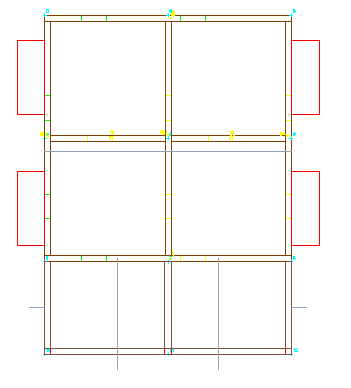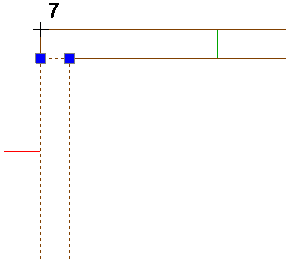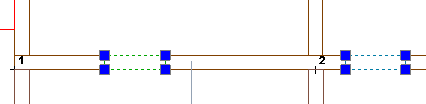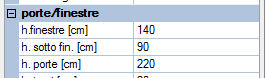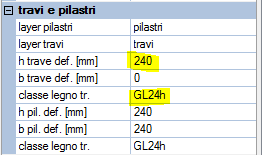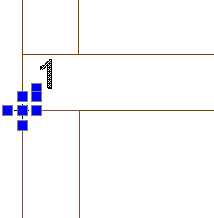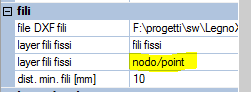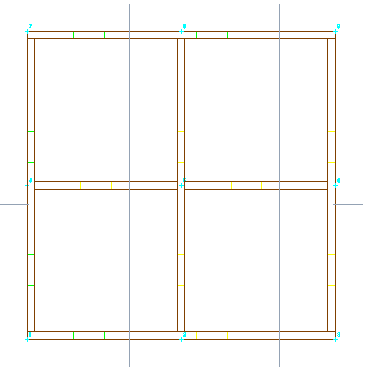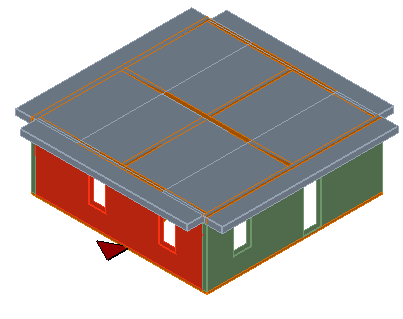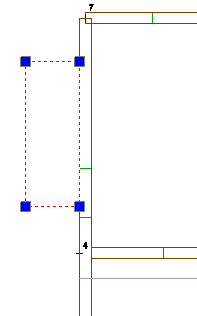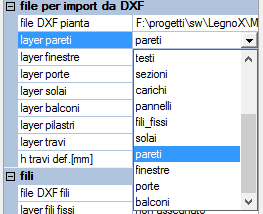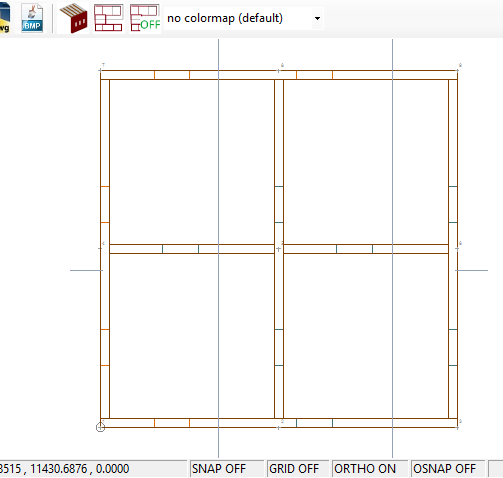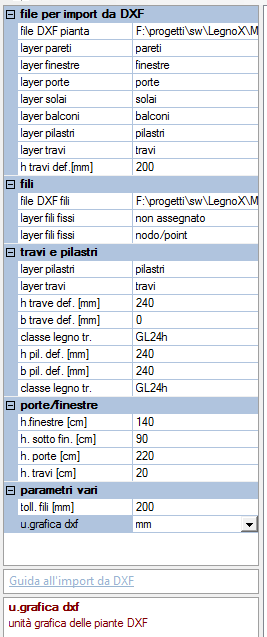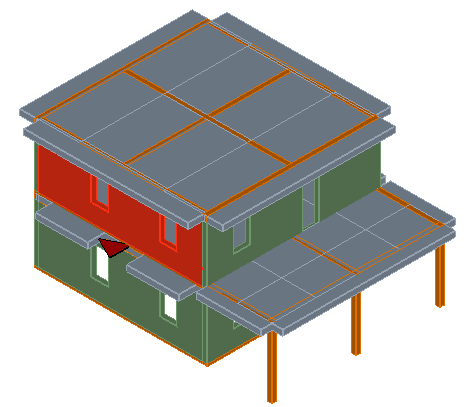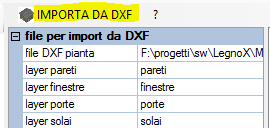Import da piante DXF
|
Tramite questa procedura è possibile generare la struttura 3D importando i dati direttamente da piante in formato DXF. In particolare è possibile per ogni piano importare:
|
|
Il procedimento si articola in varie fasi:
- Creazione delle piante DXF
|
Per l’import occorre aver creato preliminarmente le piante da cui importare le varie entità strutturali del modello. Gli accorgimenti per creare in modo corretto le piante sono:
Non è importante il nome assegnato ai layer.
|
|
|
PARETI Vanno definite come polilinee chiuse (rettangoli). Non è importante indicare lo spessore esatto perché verrà determinato successivamente in base alle caratteristiche della parete tipo assegnata. Per le strutture platform-frame la corretta lunghezza e posizione della parete determina anche la priorità di taglio tra le pareti da cui dipende anche la disposizione dei montanti e la lunghezza effettiva (Fig. 1)
Fig. 2 |
Fig. 1 Per la tipologia blockhaus invece la precisa geometria della polilinea non è importante perché l’intersezione tra le travi (maschiature) verrà poi definita in automatico in base all’individuazione dei fili fissi. (Fig. 2) |
|
APERTURE (PORTE E FINESTRE) Vanno definite come polilinee chiuse (rettangoli) poste all’interno di una parete. |
|
||
|
Verranno automaticamente riconosciute e differenziate in porte o finestre in base al layer e assegnate come aperture alla parete di appartenenza. |
|||
|
Posizione e larghezza viene determinata dalla pianta dxf mentre le altezze verranno imposte come parametri standard nella maschera dati per le impostazioni di input. |
|
||
|
|
|||
|
TRAVI Del tutto simili alle pareti, vanno definite come polilinee chiuse (rettangoli):
|
|
||
|
PILASTRI Definiti come polilinee chiuse (rettangoli), vengono lette dal dxf le dimensioni della sezione (b e h). |
|
|
|
FILI FISSI Rappresentano il riferimento in pianta per modellare i vari elementi della struttura. Non è necessario definirli nel file dxf, perché se assenti verranno automaticamente creati in fase di generazione della struttura. Se si vogliono importare anche i fili fissi, con coordinate ed eventualmente numerazione assegnate, si possono definire in 2 modi diversi: |
|
|
|
|
|
|
Per i fili fissi è possibile anche utilizzare eventualmente un file diverso da quello di default per la pianta (sconsigliato per evitare di incorrere in errori di non corretta sovrapponibilità dei disegni). dist.min. fili -> consente di evitare la sovrapposizione di fili dovuta alla presenza di numerose entità ravvicinate (es. point): verranno infatti ignorate le posizioni per cui esiste già un filo a distanza inferiore al valore indicato. |
||
SOLAI
Vanno definiti tracciando una linea corrispondente all’orditura del solaio, continua tra tutte le pareti su cui poggia:
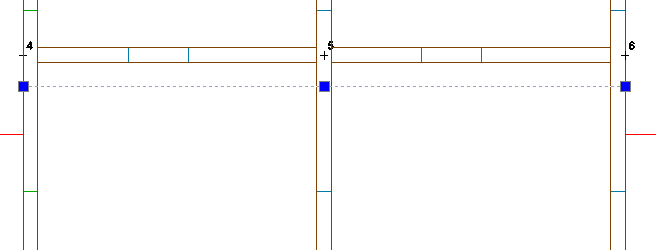
E’ sufficiente una sola linea per parete (più linee non cambia comunque la generazione del solaio).
|
|
Sporgenze e sbalzi saranno ugualmente determinate in base alla geometria della linea di solaio:
|
Ai solai viene automaticamente attribuita la tipologia di solaio di piano, in base a come definita in archivio solai, ad accezione delle pareti poste all’ultimo piano ai quali verrà assegnata la tipologia di solaio di copertura.
|
BALCONI/BALLATOI Anche in questo definite come polilinee chiuse (quadrilateri) poste in vicinanza di una parete (con una tolleranza tra asse della parete e polilinea = 2 volte lo spessore della parete). Viene assegnata la tipologia di solaio ballatoio in base a come definita nell’archivio solai del progetto. |
|
FILE PIANTE DEMO
2 file dxf di piante di esempio sono disponibili nel programma nella directory accessibile dal menu ‘?’ :
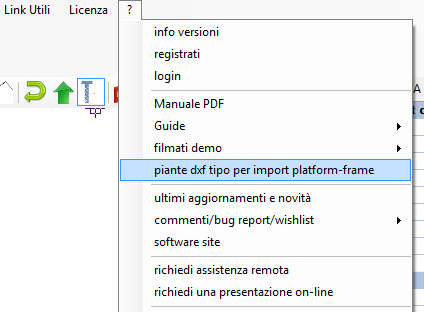
- Impostazione dei parametri di lettura dxf
|
Nella sezione dati va prima di tutto scelto il file DXF pianta che verrà usato come pianta di default e riferimento per l’assegnazione dei layer. Scelto il file della pianta assegnare ad ogni tipologia di elemento (pareti, porte, finestre, solai etc…) il corrispondente layer così come impostato liberamente nel file dxf:
NOTA: Se dopo la selezione del file dxf la pianta non comparirà a video il problema può essere dovuto a:
|
Per il significato delle singole voci vedi help on-line di guida che si attiva per le singole voci. |
E’ possibile per ogni piano usare un file dxf diverso da quello di default assegnato in questa fase (il file DXF pianta ) :
- selezionare il piano (dalla gestione piani del menu ad albero a destra)
- selezionare un file dxf della pianta dalla voce File DXF
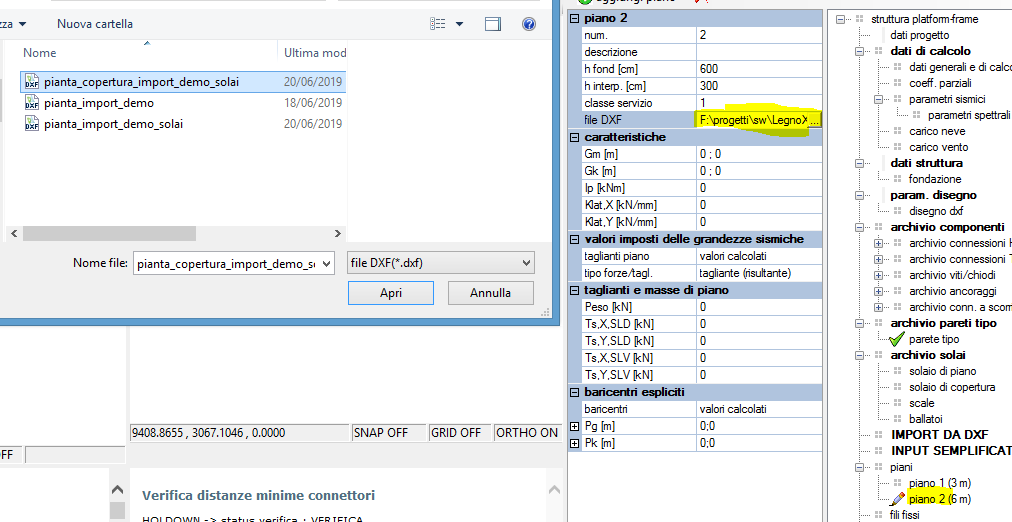
- Generare il modello
|
Eseguire infine ‘IMPORT DA DXF’ per generare il modello 3D dalle piante dxf
|
|